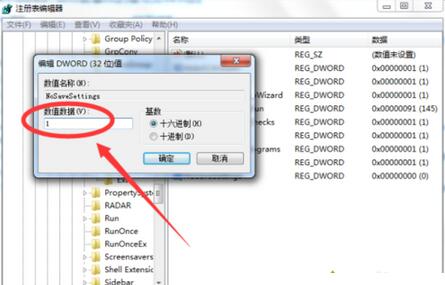系统兔w7系统电脑壁纸自动改变被恶意篡改的操作技巧
- 发布日期:2015-05-06 作者:win10主题之家 来源:http://www.zhutixiazai.net
系统兔w7家庭版开机速度快,是入门级系统兔w7系统。据调查不少用户在使用中都碰到了系统兔w7系统电脑壁纸自动改变被恶意篡改的问题。面对系统兔w7系统电脑壁纸自动改变被恶意篡改这样的小问题,我们该如何解决呢?不经常使用电脑的朋友对于系统兔w7系统电脑壁纸自动改变被恶意篡改的问题可能会无从下手。但对于电脑专业人员来说解决办法就很简单了: 1、按住键盘的“win+R”快捷组合键,打开“运行”命令对话窗口; 2、在运行命令对话窗口中输入“regedit.exe”命令,然后再点击“确定”按钮;看了这些简单操作,你是不是已经掌握了系统兔w7系统的一些使用技巧了呢?如果还有什么不明白的地方,那就请继续学习下面分享给大家的关于系统兔w7系统电脑壁纸自动改变被恶意篡改的问题的具体步骤方法吧。
1、按住键盘的“win+R”快捷组合键,打开“运行”命令对话窗口;
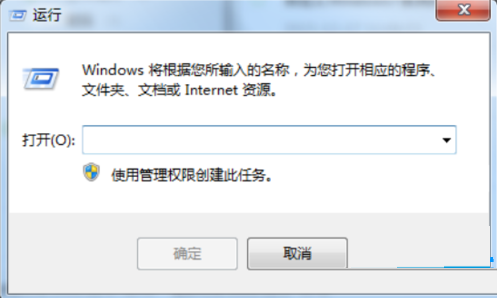
2、在运行命令对话窗口中输入“regedit.exe”命令,然后再点击“确定”按钮;
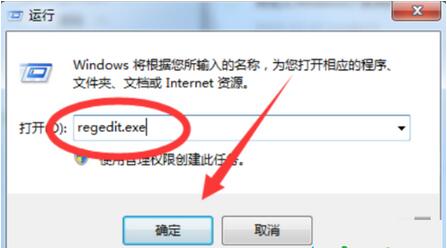
3、点击确定按钮后,这个时候会打开“注册表编辑器”对话窗口;
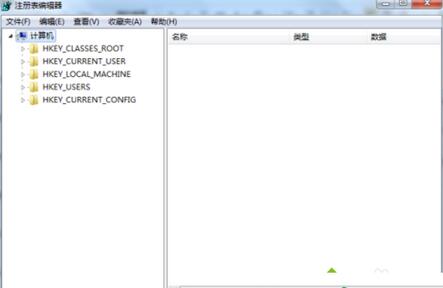
4、在注册表编辑器对话窗口中,依次展开“HKEY_CURREnT_UsERsoftwareMicrosoftwindowsCurrentVersionpoliciesExplorer”;
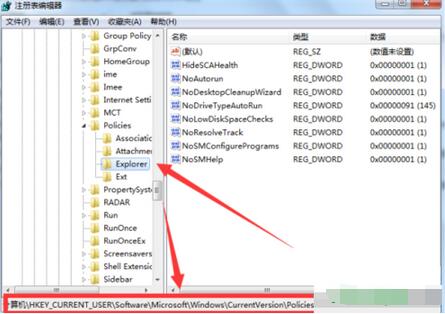
5、在“Explorer”选项的右侧窗口空白处点击鼠标右键在弹出的选项菜单中点击“新建-->dwoRd(32位值)”选项;
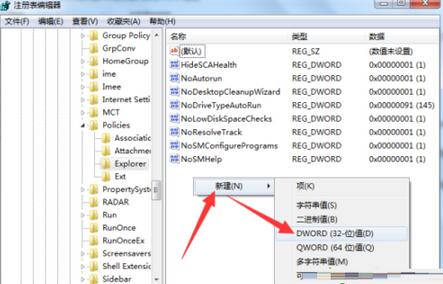
6、在新建的dwoRd(32位值)上将其重命名为“nosavesettings”;
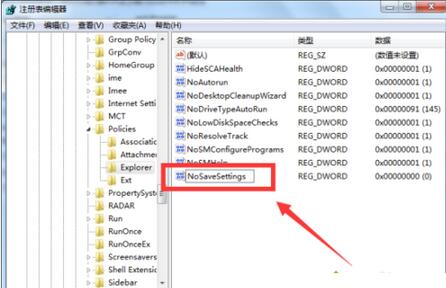
7、重命名好以后,鼠标左键双击打开,在打开的对话窗口的“数据数值”栏下输入“1”,然后在点击“确定”按钮。